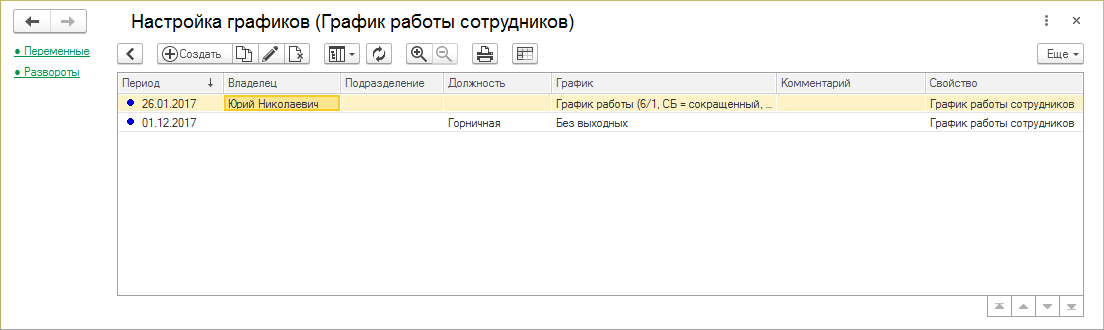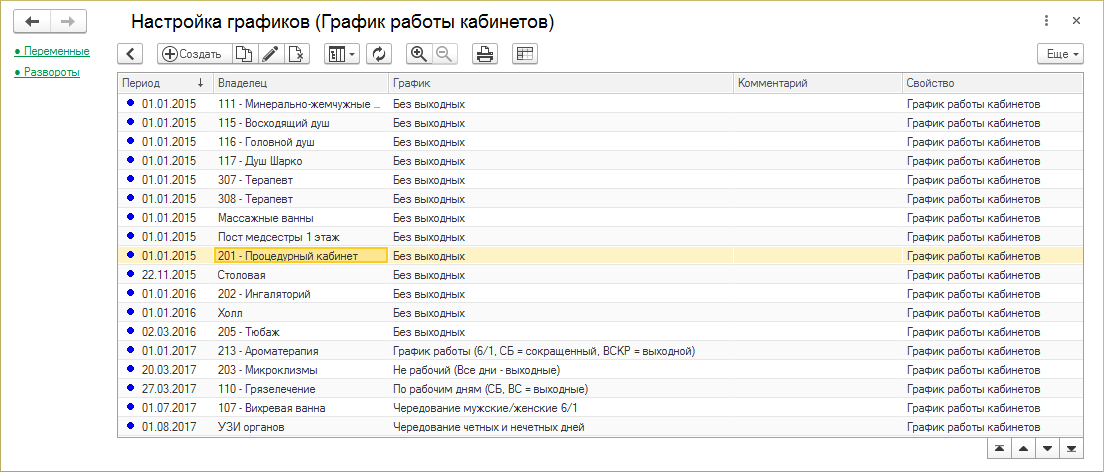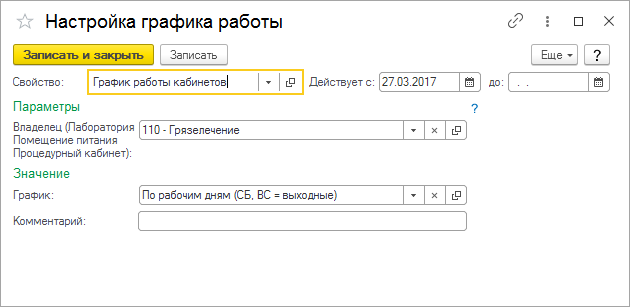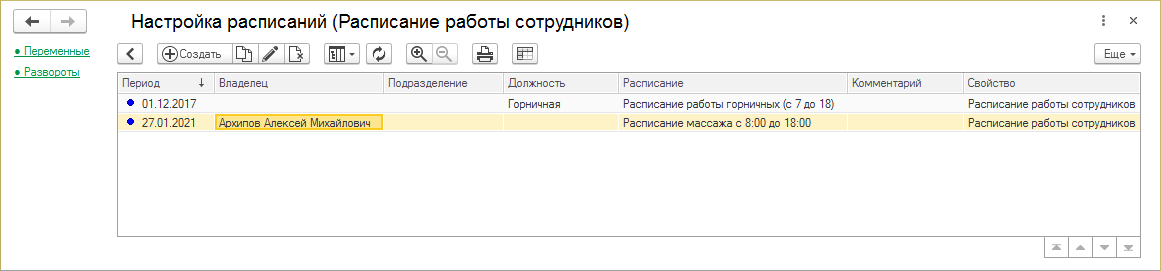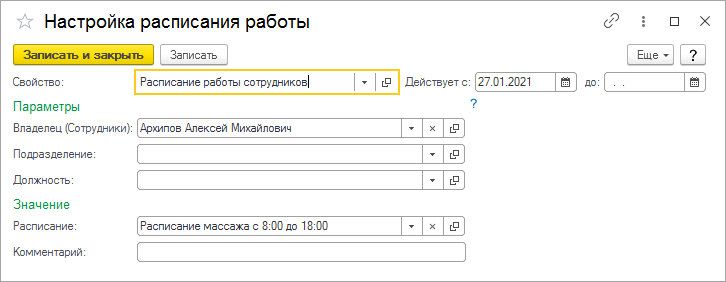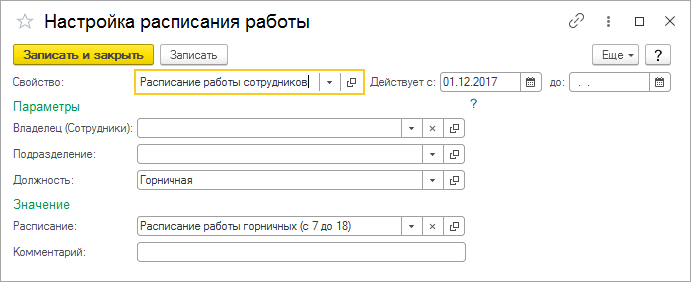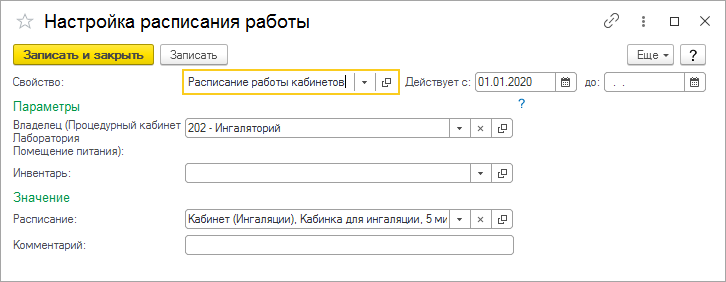Настройка графиков и расписаний работы (КУС) — различия между версиями
| (не показано 10 промежуточных версий этого же участника) | |||
| Строка 11: | Строка 11: | ||
== Настройка графиков работы сотрудников == | == Настройка графиков работы сотрудников == | ||
В этом журнале происходит установка графиков работы сотрудников. (см. также [[Универсальная форма списка|Универсальная форма списка]]) | В этом журнале происходит установка графиков работы сотрудников. (см. также [[Универсальная форма списка|Универсальная форма списка]]) | ||
| − | |||
| − | |||
| − | |||
| − | |||
| − | |||
| − | |||
: [[Файл:Настройка графиков работы сотрудников.png]] | : [[Файл:Настройка графиков работы сотрудников.png]] | ||
| − | График | + | График можно установить: |
| + | ''Сотруднику'' | ||
| + | : В поле «Владелец» укажите сотрудника (выбор происходит из справочника [[Справочник "Сотрудники" (КУС)|«Сотрудники»]]). Указанный сотрудник будет иметь указанный график работы. Например, сотруднику Юрию Николаевичу установлен определенный график работы: | ||
: [[Файл:Настройка графика работы сотрудника.png]] | : [[Файл:Настройка графика работы сотрудника.png]] | ||
| − | + | ''Подразделению организации'' | |
| + | : В поле «Подразделение» укажите подразделение организации (выбор происходит из справочника [[Справочник "Подразделения организаций" (КУС)|«Подразделения организаций»]]). Все сотрудники, работающие в указанном подразделении, будут иметь указанный график работы. <!-- График установится всем сотрудникам из указанного подразделения. --> Например, подразделению «Терапевтическое» установлен определенный график работы: | ||
| + | : [[Файл:Настройка графика работы подразделения.png]] | ||
| + | ''Должности'' | ||
| + | : В поле «Должность» укажите должность (выбор происходит из справочника [[Справочник "Должности" (КУС)|«Должности»]]). Все сотрудники, имеющие указанную должность, будут иметь указанный график работы. <!-- График установится всем сотрудникам с этой должностью. --> Например, должности «Горничные» установлен график «Без выходных»: | ||
: [[Файл:Настройка графика работы должности.png]] | : [[Файл:Настройка графика работы должности.png]] | ||
| − | + | ''Подразделению организации и должности'' | |
| − | + | : Например, в Административном подразделении горничные (уборщицы) работают по одному графику — без выходных, а в Терапевтическом по другому — по рабочим дням, сб, вс — выходные дни. В поле «Подразделение» укажите подразделение организации, а в поле «Должность» — должность. Все сотрудники, работающие в указанном подразделении и имеющие указанную должность, будут иметь указанный график работы. | |
| − | + | : В данном примере надо создать две настройки графиков работ: в одной надо указать подразделение «Административное», должность «Горничная» и график «Без выходных», в другой подразделение «Терапевтическое», должность «Горничная», график, например, «По рабочим дням (сб, вс — выходные)». Все сотрудники, работающие в Административном подразделении и имеющие должность «Горничная», будут иметь график работы «Без выходных», все сотрудники, работающие в Терапевтическом подразделении и имеющие должность «Горничная», будут иметь график работы «По рабочим дням (сб, вс — выходные)». | |
| − | + | : [[Файл:Настройка графика работы подразделения и должности.png]] | |
В поле «График» укажите график работы сотрудника(-ов). Выбор происходит из справочника [[Справочник "Графики" (КУС)|«Графики»]]. | В поле «График» укажите график работы сотрудника(-ов). Выбор происходит из справочника [[Справочник "Графики" (КУС)|«Графики»]]. | ||
В поле «Действует с до» можно указать период действия графика. Если в поле «до» ничего не указано, значит график действующий с неопределенным сроком действия. | В поле «Действует с до» можно указать период действия графика. Если в поле «до» ничего не указано, значит график действующий с неопределенным сроком действия. | ||
| + | |||
| + | Место и должность работы сотрудников указываются в [[Справочник "Сотрудники" (КУС)#Закладка Режим работы|карточке сотрудника]] в полях «Подразделение» и «Должность», а режим работы сотрудника отображается на закладке '''Режим работы'''. Режим работы складывается из графика и [[#Настройка расписаний работы сотрудников|расписания]]. | ||
== Настройка графиков работы кабинетов == | == Настройка графиков работы кабинетов == | ||
| Строка 46: | Строка 48: | ||
: [[Файл:Настройка графика работы кабинета.png]] | : [[Файл:Настройка графика работы кабинета.png]] | ||
| − | В поле «Владелец» выберите кабинет. Выбор происходит из справочника [[Справочник " | + | В поле «Владелец» выберите кабинет. Выбор происходит из справочника [[Справочник "Помещения" (КУС) — Процедурный кабинет|«Кабинеты»]]. |
В поле «График» укажите график работы кабинета. | В поле «График» укажите график работы кабинета. | ||
| Строка 55: | Строка 57: | ||
В этом журнале происходит установка расписаний работы сотрудников. | В этом журнале происходит установка расписаний работы сотрудников. | ||
| − | + | Правила настройки расписаний такие же как [[#Настройка графиков работы сотрудников|правила настройки графиков]]. | |
| − | |||
| − | |||
| − | |||
| − | |||
: [[Файл:Настройка расписаний работы сотрудников.png]] | : [[Файл:Настройка расписаний работы сотрудников.png]] | ||
| Строка 70: | Строка 68: | ||
: [[Файл:Настройка расписания работы должности.png]] | : [[Файл:Настройка расписания работы должности.png]] | ||
| − | |||
| − | |||
| − | |||
| − | |||
| − | |||
В поле «Расписание» укажите расписание работы сотрудника(-ов). Выбор происходит из справочника [[Справочник "Расписания" (КУС)|«Расписания»]]. | В поле «Расписание» укажите расписание работы сотрудника(-ов). Выбор происходит из справочника [[Справочник "Расписания" (КУС)|«Расписания»]]. | ||
| Строка 89: | Строка 82: | ||
: [[Файл:Настройка расписания работы кабинета.png]] | : [[Файл:Настройка расписания работы кабинета.png]] | ||
| − | В поле «Владелец» выберите кабинет. Выбор происходит из справочника [[Справочник " | + | В поле «Владелец» выберите кабинет. Выбор происходит из справочника [[Справочник "Помещения" (КУС) — Процедурный кабинет|«Кабинеты»]]. |
В поле «Расписание» укажите расписание работы кабинета. | В поле «Расписание» укажите расписание работы кабинета. | ||
Версия 18:11, 17 августа 2023
С помощью настроек графиков и расписаний можно установить графики и расписания кабинетам и сотрудникам: всем сотрудникам или конкретным людям или должностям.
В графике указываются дни работы. В расписании указывается время, часы работы чего-либо или кого-либо — кабинетов или сотрудников.
Журналы настроек графиков и расписаний находятся в разделе ПРЕДПРИЯТИЕ — Графики и расписания.
Настройка графиков работы сотрудников
В этом журнале происходит установка графиков работы сотрудников. (см. также Универсальная форма списка)
График можно установить:
Сотруднику
- В поле «Владелец» укажите сотрудника (выбор происходит из справочника «Сотрудники»). Указанный сотрудник будет иметь указанный график работы. Например, сотруднику Юрию Николаевичу установлен определенный график работы:

Подразделению организации
- В поле «Подразделение» укажите подразделение организации (выбор происходит из справочника «Подразделения организаций»). Все сотрудники, работающие в указанном подразделении, будут иметь указанный график работы. Например, подразделению «Терапевтическое» установлен определенный график работы:
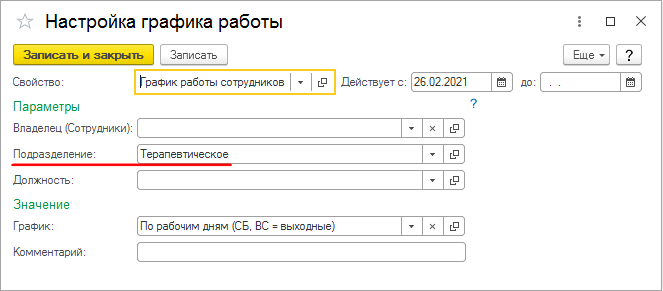
Должности
- В поле «Должность» укажите должность (выбор происходит из справочника «Должности»). Все сотрудники, имеющие указанную должность, будут иметь указанный график работы. Например, должности «Горничные» установлен график «Без выходных»:
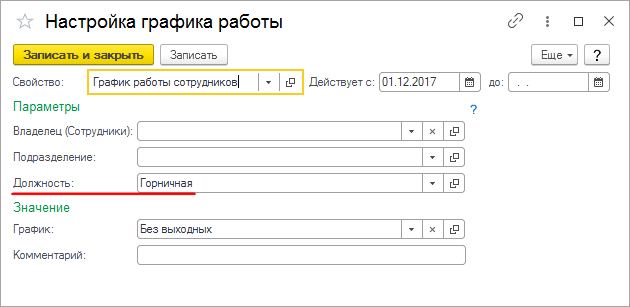
Подразделению организации и должности
- Например, в Административном подразделении горничные (уборщицы) работают по одному графику — без выходных, а в Терапевтическом по другому — по рабочим дням, сб, вс — выходные дни. В поле «Подразделение» укажите подразделение организации, а в поле «Должность» — должность. Все сотрудники, работающие в указанном подразделении и имеющие указанную должность, будут иметь указанный график работы.
- В данном примере надо создать две настройки графиков работ: в одной надо указать подразделение «Административное», должность «Горничная» и график «Без выходных», в другой подразделение «Терапевтическое», должность «Горничная», график, например, «По рабочим дням (сб, вс — выходные)». Все сотрудники, работающие в Административном подразделении и имеющие должность «Горничная», будут иметь график работы «Без выходных», все сотрудники, работающие в Терапевтическом подразделении и имеющие должность «Горничная», будут иметь график работы «По рабочим дням (сб, вс — выходные)».
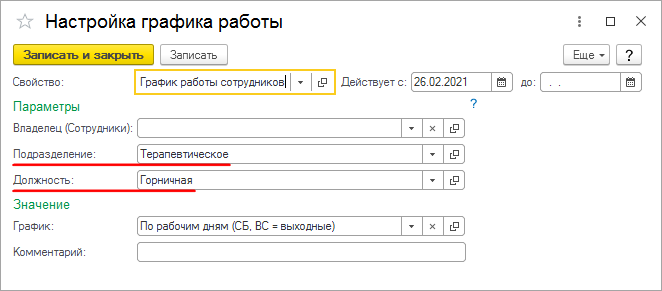
В поле «График» укажите график работы сотрудника(-ов). Выбор происходит из справочника «Графики».
В поле «Действует с до» можно указать период действия графика. Если в поле «до» ничего не указано, значит график действующий с неопределенным сроком действия.
Место и должность работы сотрудников указываются в карточке сотрудника в полях «Подразделение» и «Должность», а режим работы сотрудника отображается на закладке Режим работы. Режим работы складывается из графика и расписания.
Настройка графиков работы кабинетов
В этом журнале происходит установка графиков работы кабинетов.
Настройка графика работы кабинета:
В поле «Владелец» выберите кабинет. Выбор происходит из справочника «Кабинеты».
В поле «График» укажите график работы кабинета.
В поле «Действует с до» можно указать период действия графика. Если в поле «до» ничего не указано, значит график действующий с неопределенным сроком действия.
Настройка расписаний работы сотрудников
В этом журнале происходит установка расписаний работы сотрудников.
Правила настройки расписаний такие же как правила настройки графиков.
Расписание сотруднику: сотруднику Архипову Алексею Михайловичу установлено «Расписание массажа с 8:00 до 18:00»:
Расписание должности: должности «Горничные» установлено «Расписание работы горничных». Все сотрудники, имеющие должность «Горничная», будут иметь это расписание.
В поле «Расписание» укажите расписание работы сотрудника(-ов). Выбор происходит из справочника «Расписания».
В поле «Действует с до» можно указать период действия расписания. Если в поле «до» ничего не указано, значит расписание действующее с неопределенным сроком действия.
Настройка расписаний работы кабинетов
В этом журнале происходит установка расписаний работы кабинетов.
Настройка расписания работы кабинета:
В поле «Владелец» выберите кабинет. Выбор происходит из справочника «Кабинеты».
В поле «Расписание» укажите расписание работы кабинета.
В поле «Действует с до» можно указать период действия расписания. Если в поле «до» ничего не указано, значит расписание действующее с неопределенным сроком действия.